Flash CS4制作伸展的樹枝教程
文章來源于 動畫設計與制作208例,感謝作者 望月狼 給我們帶來經精彩的文章!本例將使用圖形動畫的同步播放原理來制作樹枝的伸展動畫。
本例思路
.使用繪圖工具繪制樹枝。
.利用遮罩功能為樹枝制作同步伸展動畫。
Part 1 繪制樹枝
(1)新建一個尺寸為550×300像素,幀頻為25fps的空白文檔,然后制作出一個放射性綠色背景,如圖3-1所示。
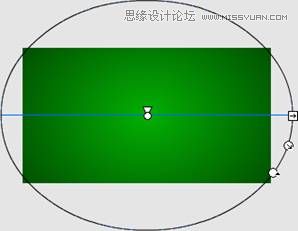
圖3-1 制作背景
(2)新建一個圖層,使用“線條工具”和“鉛筆工具”繪制樹枝的圖形輪廓,如圖3-2所示。
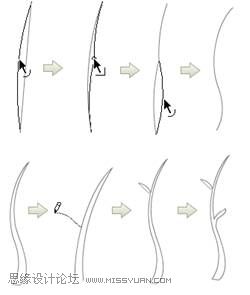
圖3-2 畫圖
(3)使用綠色填充圖形,然后刪除輪廓線,再按F8鍵將其轉化為圖形元件,名稱為“樹枝”,如圖3-3所示。
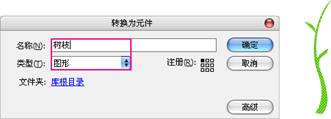
圖3-3 轉換為圖形
(4)進入圖形編輯區,然后新建一個圖層,用于制作樹枝的遮罩層,使樹枝向上伸展,如圖3-4所示。

圖3-4 制作遮罩層
(5)下面繪制樹葉。使用“橢圓工具”繪制一個橢圓,然后使用“移動工具”將其調整成樹葉形狀,如圖3-5所示。

圖3-5 繪制樹葉輪廓
(6)打開“顏色”面板,設置類型為“線性”,然后設置第1個色標顏色為(R:137,G:248,B:24),第2個色標顏色為(R:91,G:199,B:12),填充效果如圖3-6所示。

圖3-6 填充顏色
(7)復制一份樹葉,然后按Ctrl+G將樹葉組合起來,并調整好其位置,再將其轉換為影片剪輯(名稱為“葉子”),如圖3-7所示。
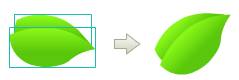
圖3-7 復制圖形
(8)將樹葉放置在樹枝上,然后調整好位置和大小,如圖3-8所示。

圖3-8 調整樹葉
Part 2 制作伸展動畫
(1)選中所有葉子,然后按Ctrl+Shift+D組合鍵將其分散到各圖層上,如圖3-9所示。
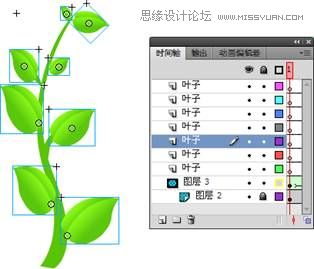
圖3-9 分散到圖層
(2)選中所有葉子圖層的第15幀,然后按F6鍵插入關鍵幀,再選中第1幀,使用“任意變形工具”將葉子調整成如圖3-10所示的效果。

圖3-10 調整葉子形狀
 情非得已
情非得已
-
 Flash CS4教程:制作調入式聲音控制的按鈕2009-10-22
Flash CS4教程:制作調入式聲音控制的按鈕2009-10-22
-
 Flash CS4教程:詳細解析抓喜慶游戲教程2009-10-13
Flash CS4教程:詳細解析抓喜慶游戲教程2009-10-13
-
 Flash AS3.0教程:制作3D旋轉動畫效果2009-09-01
Flash AS3.0教程:制作3D旋轉動畫效果2009-09-01
-
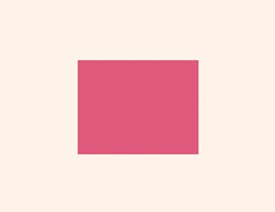 FLASH和AE如何將做好的動畫導出GIF圖片
相關文章26352016-12-20
FLASH和AE如何將做好的動畫導出GIF圖片
相關文章26352016-12-20
-
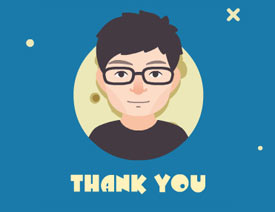 Flash詳細解析制作出的動畫如何導出GIF
相關文章94122015-10-12
Flash詳細解析制作出的動畫如何導出GIF
相關文章94122015-10-12
-
 Flash繪制漂亮的中國風駿馬圖教程
相關文章92282014-03-26
Flash繪制漂亮的中國風駿馬圖教程
相關文章92282014-03-26
-
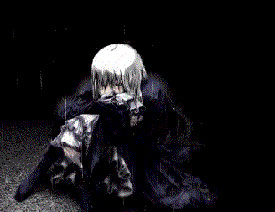 Flash制作遮罩圖片切換特效教程
相關文章151672014-03-26
Flash制作遮罩圖片切換特效教程
相關文章151672014-03-26
-
 Flash制作牛奶搖搖杯實例教程
相關文章133692014-03-26
Flash制作牛奶搖搖杯實例教程
相關文章133692014-03-26
-
 Flash教你如何制作蝙蝠在月夜里飛翔
相關文章218902014-03-22
Flash教你如何制作蝙蝠在月夜里飛翔
相關文章218902014-03-22
-
 Flash實例教程之打造鼠標觸發火焰特效
相關文章65692014-03-22
Flash實例教程之打造鼠標觸發火焰特效
相關文章65692014-03-22
-
 Flash制作可愛吹泡泡動畫效果教程
相關文章154212014-03-22
Flash制作可愛吹泡泡動畫效果教程
相關文章154212014-03-22
